Cum se schimbă o persoană în Photoshop

fata de înlocuire în Photoshop sunt fie o glumă sau o necesitate. Ce obiective urmăresc tine personal, eu sunt conștient, și vă învață că am.
Această lecție va fi dedicată în întregime modul în care să schimbe fața în Photoshop CS6.
Se va schimba standardul - fața unei femei pe un bărbat.
Imaginile originale sunt:
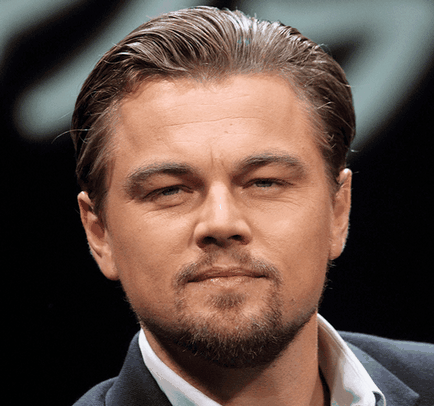

Înainte de a se confruntă cu substitut în Photoshop câteva reguli pe care trebuie să înțeleagă.
Primul - unghiul de fotografiere ar trebui să fie egal. În mod ideal, atunci când ambele modele sfotkatsya nominală.
Un al doilea, opțional - dimensiunea și rezoluția imaginilor trebuie să fie aceeași, deoarece scala (mai ales în mărire) excizate de calitate fragment poate suferi. Admisă în cazul în care este luată fotografia din care persoana va fi mai original.
Din punct de vedere nu am, dar ceea ce avem, avem. Uneori, nu trebuie să aleagă.
Să începem să schimbe fața.
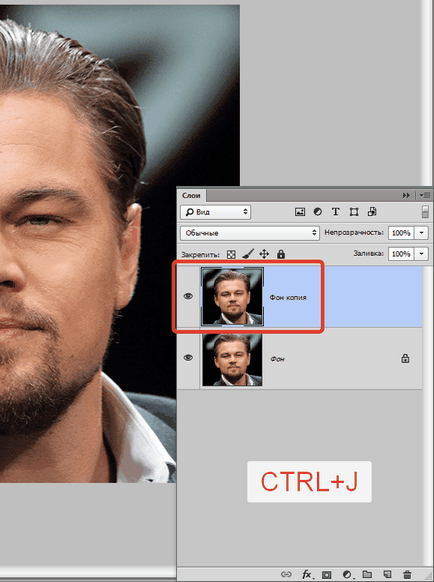
Ia orice instrument de selecție (Lasso, dreptunghiular lasoul sau stilou) și scoate persoana Leo. Voi folosi Pen.
Este important să capteze cât mai mult posibil cu pielea deschisă sau întunecat.
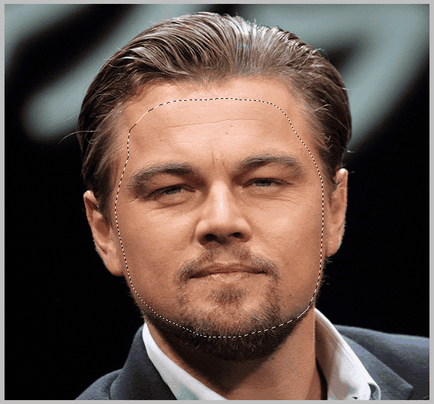
În continuare, să ia instrumentul „Move“ și fila de selecție strangeti prea tare pentru a deschide a doua fotografie.
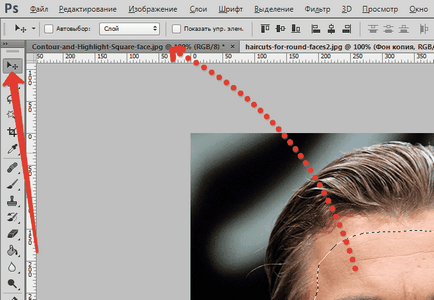
Ceea ce avem ca rezultat:
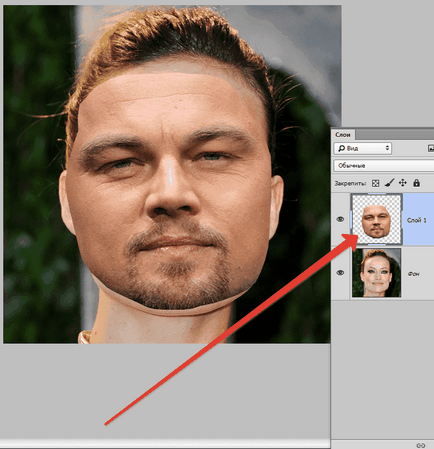
Următorul pas este combinarea imaginilor. Pentru aceasta schimba opacitatea feței tăiat cu aproximativ 65% și de apel „Free Transform» (CTRL + T).
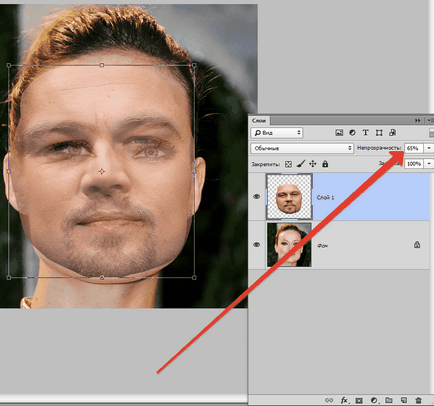
Cu ajutorul cadrului „Free Transform“ se poate roti și scala feței tăiate. Pentru a păstra proporțiile trebuie să țineți apăsată tasta SHIFT.
Nevoia maximă combinată (obligatoriu) ochii în fotografii. Caracteristicile rămase ale combinei nu este necesară, dar poate fi ușor comprima sau întinde imaginea în orice plan. Dar numai un pic, în caz contrar, se poate transforma caracterul de nerecunoscut.
După finalizarea presei ENTER.
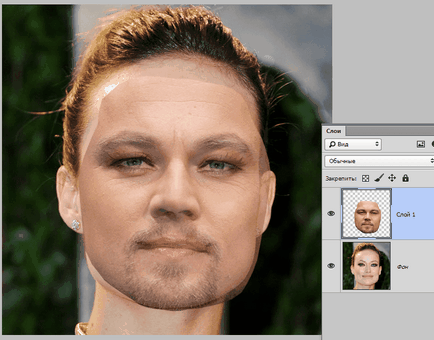
Excesul este îndepărtat prin radieră convențională și apoi returnează opacitatea stratului la 100%.
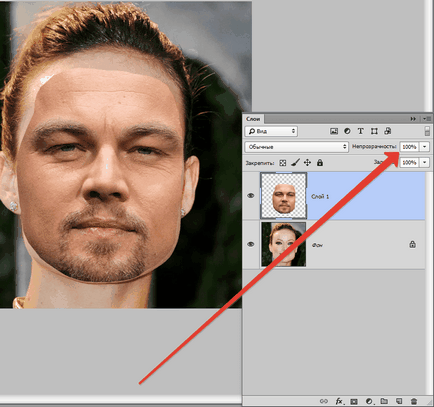
Țineți apăsată tasta CTRL și face clic pe stratul miniatură, cu o față tăiată. Apare selecție.
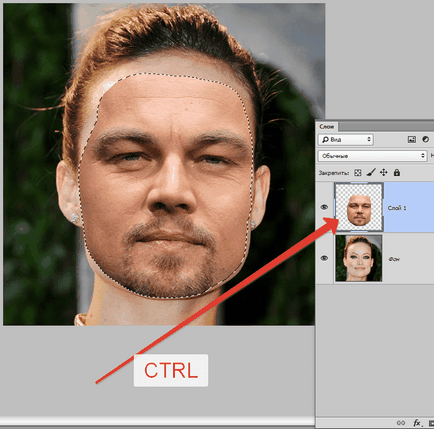
Accesați meniul „Alocare - Modificare -. Comprimare“ Rata de compresie depinde de dimensiunea imaginii. Am destul de pixeli 5-7.
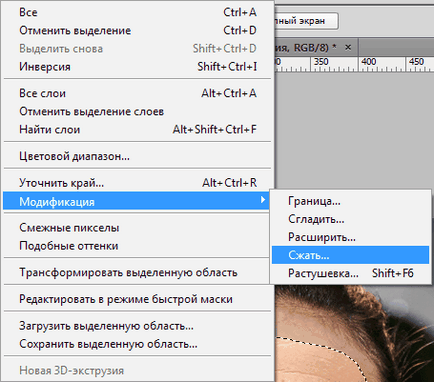
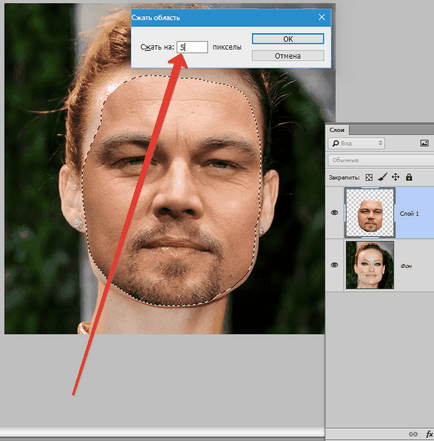
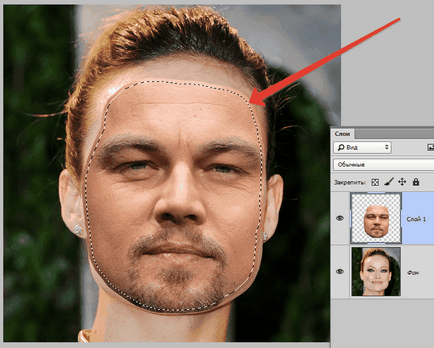
Un alt pas necesar - crearea unei copii strat al imaginii originale ( „Background“). În acest caz, trageți stratul pictograma din partea de jos a paletei.
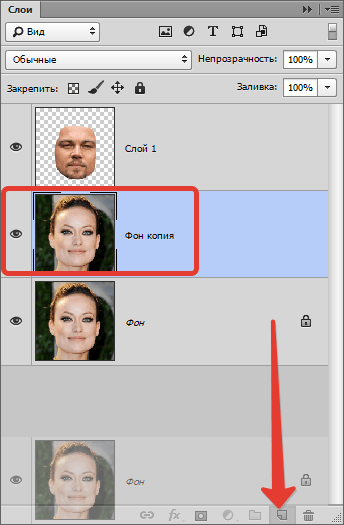
Fiind pe copii nou create, apăsați tasta DEL. eliminând astfel fața originală. Apoi îndepărtați selecția (CTRL + D).
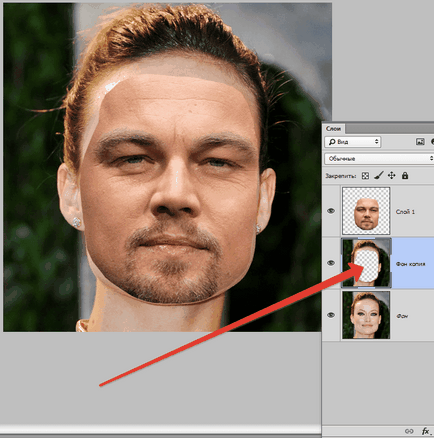
Apoi distracție. Să facem Photoshop noastre preferate pentru a lucra un pic pe cont propriu. Utilizați una dintre funcțiile „inteligente“ - „straturi Avtonalozhenie.“
Fiind pe copia stratului de fundal, țineți apăsată tasta Ctrl și faceți clic pe stratul cu fața, subliniind astfel lui.
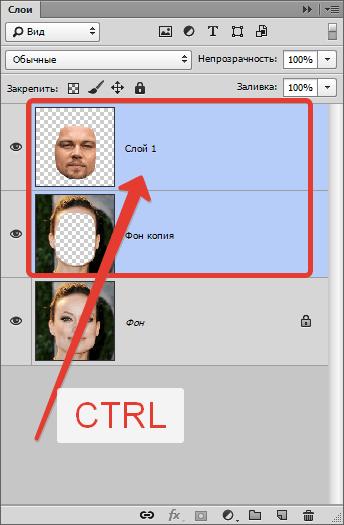
Acum, du-te la meniul „Edit“ și să căutați în cazul în care funcția noastră „inteligente“.
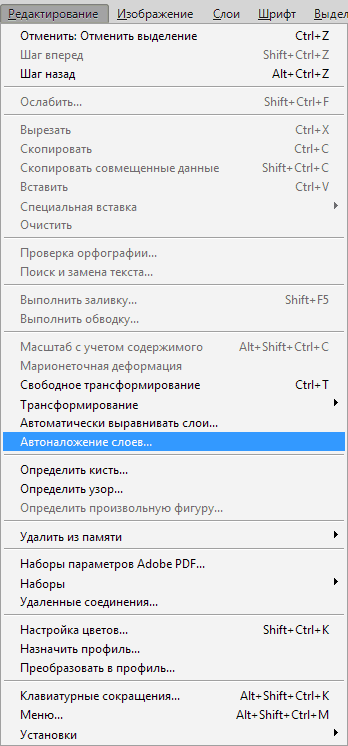
În fereastra care se deschide, selectați „imaginile“ stivă și faceți clic pe OK.
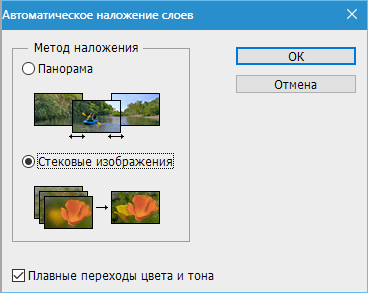
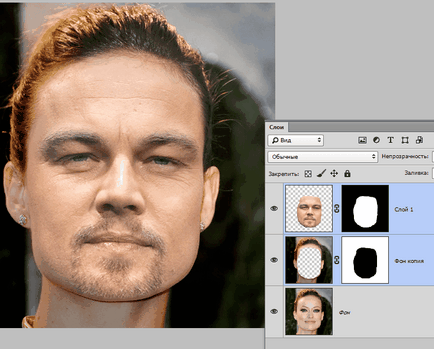
După cum puteți vedea, oamenii sunt aliniate aproape perfect, dar acest lucru este rareori cazul, asa ca vom continua.
Creați o copie fuzionată a tuturor straturilor (CTRL + SHIFT + ALT + E).
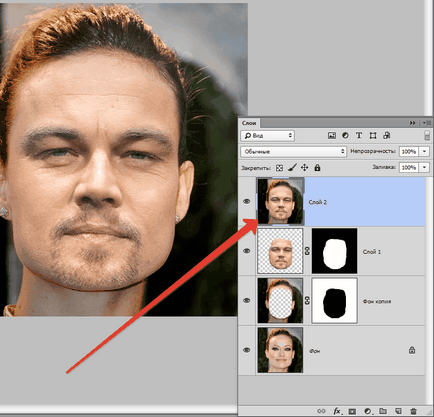
Stânga pe bărbie nu este suficient de textura pielii. Să adăugăm.
Alegeti instrumentul „Healing Brush“.

Țineți apăsată tasta ALT și să ia o mostră de piele de pe fața introdus. Apoi eliberați tasta ALT și faceți clic pe zona în care nu este suficient textura. Facem procedura de câte ori este necesar.
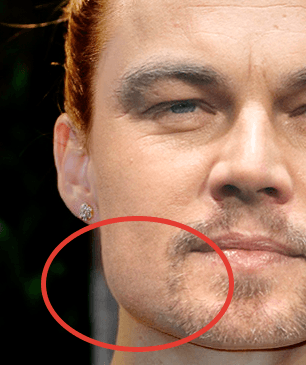
Apoi, creați o mască pentru acest strat.
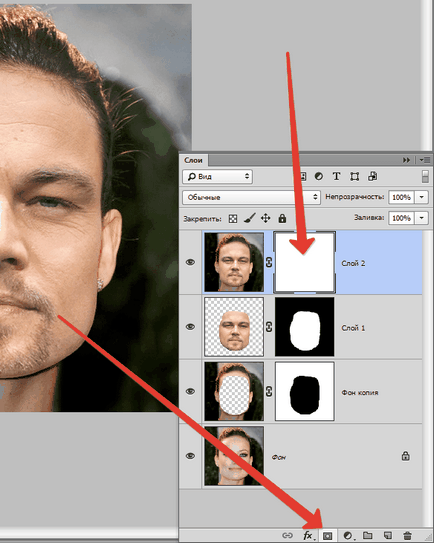
Ia-o perie cu următoarele setări:
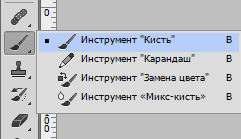

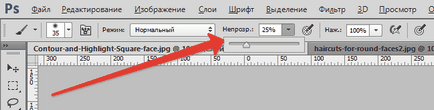
Culoare alege negru.
Apoi dezactivează vizibilitatea pe toate straturile cu excepția de sus și de jos.
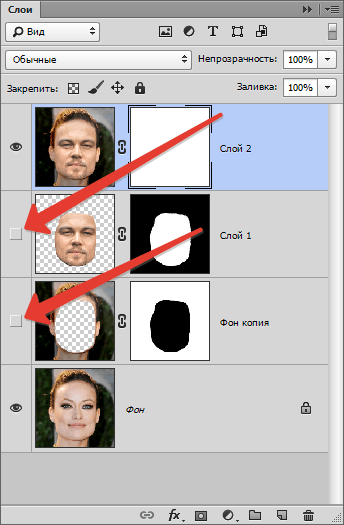
Perie trece încet prin alinierea la frontieră, l ușor aplatizare.
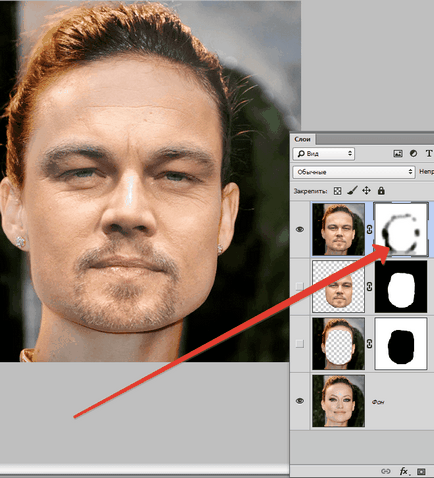
Ultimul pas este de a alinia tonul pielii pe față și introdus în original.
Creați un nou layer gol și de a schimba modul de amestecare la „Color“.
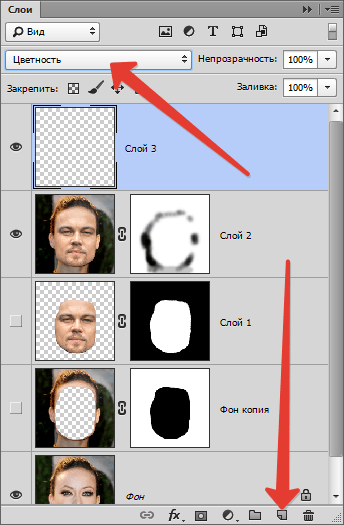
Dezactivați stratul de bază vizibilitatea, expunând astfel originalul.
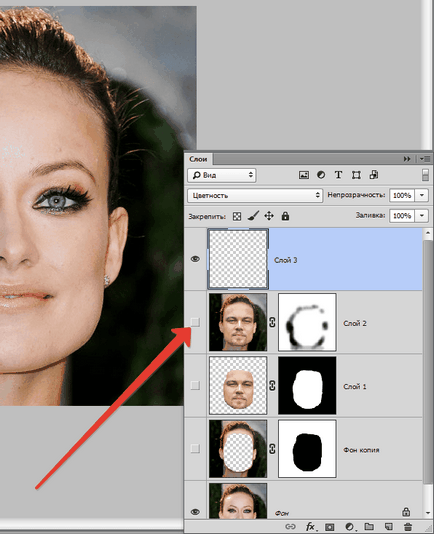
Apoi, să ia o perie cu aceleași setări ca și înainte și să colecteze un eșantion de tonul pielii a originalului, care deține ALT.
Permite vizibilitatea stratului cu imaginea terminat și trece pe fata periei.
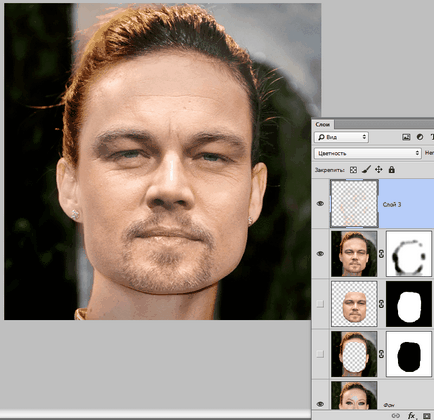
Astfel, tu și am învățat o interesantă schimbare de primire a feței. Dacă respectați toate regulile, puteți obține rezultate excelente. Mult noroc în munca ta!
Suntem încântați să fie în măsură să vă ajute să rezolve problema.
La rândul său, ne puteți ajuta prea. chiar ușor.